Hướng dẫn chi tiết cách ghi âm và quay video cuộc gọi Skype trên Windows 10
Skype, ứng dụng nhắn tin và gọi điện trực tuyến do Microsoft phát triển, không chỉ đáp ứng nhu cầu liên lạc cơ bản mà còn tích hợp nhiều tính năng nâng cao như ghi âm cuộc gọi, mang lại sự tiện lợi tối đa cho người dùng.

Để thực hiện ghi âm hoặc quay video cuộc gọi, bạn có thể làm theo các bước đơn giản sau đây:
Bước 1: Bắt đầu bằng cách thực hiện cuộc gọi thoại hoặc video call. Trong bài viết này, chúng tôi sẽ hướng dẫn bạn cách thực hiện cuộc gọi thoại bằng cách nhấn vào biểu tượng loa thoại.
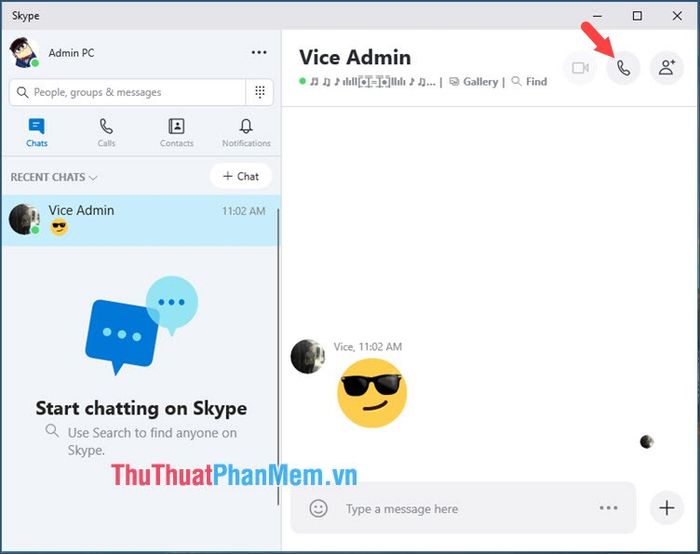
Bước 2: Trong giao diện cuộc gọi thoại, hãy nhấn vào biểu tượng ba chấm và chọn Bắt đầu ghi âm để bắt đầu quá trình ghi hình cuộc gọi.
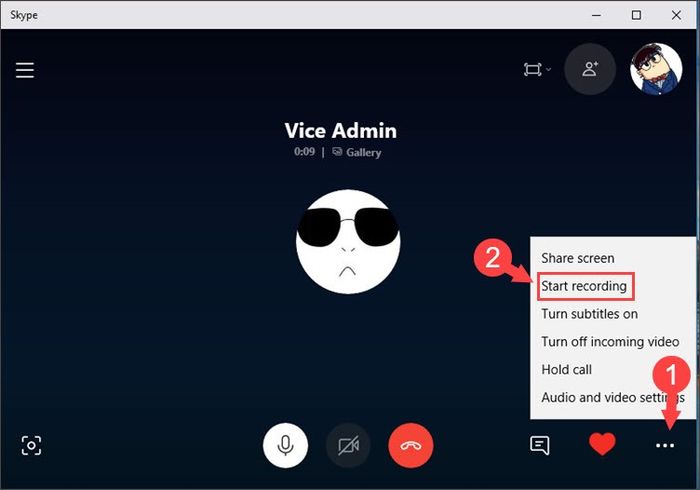
Khi quá trình ghi hình bắt đầu, biểu tượng Đang ghi cùng với thời gian sẽ hiển thị ở góc trên bên trái của cửa sổ cuộc gọi.
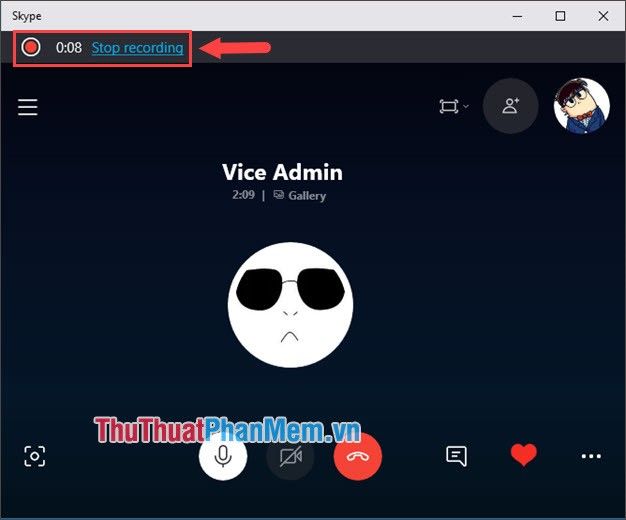
Bước 3: Sau khi kết thúc cuộc gọi, bản ghi sẽ tự động lưu vào cuộc trò chuyện và được lưu trữ trong 30 ngày. Bạn có thể nhấp vào bản ghi (1) để nghe lại. Để lưu bản ghi, nhấp vào biểu tượng ba chấm (2) và chọn Lưu thành….
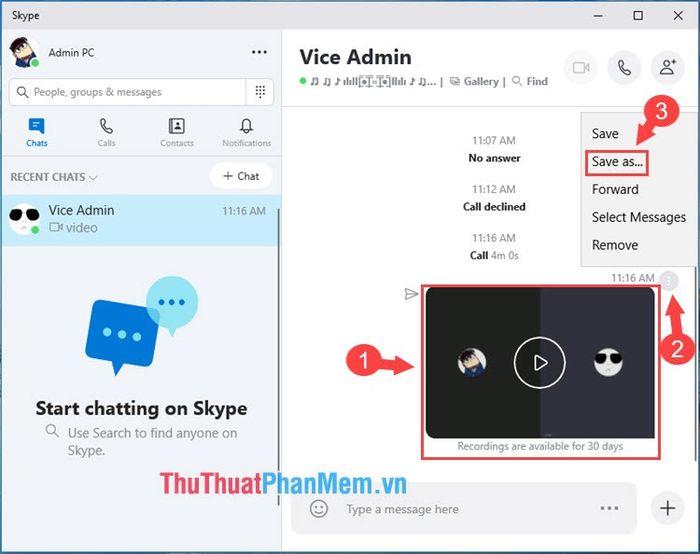
Hãy chọn vị trí lưu bản ghi, ưu tiên lưu ở Màn hình chính để dễ dàng tìm kiếm sau này.
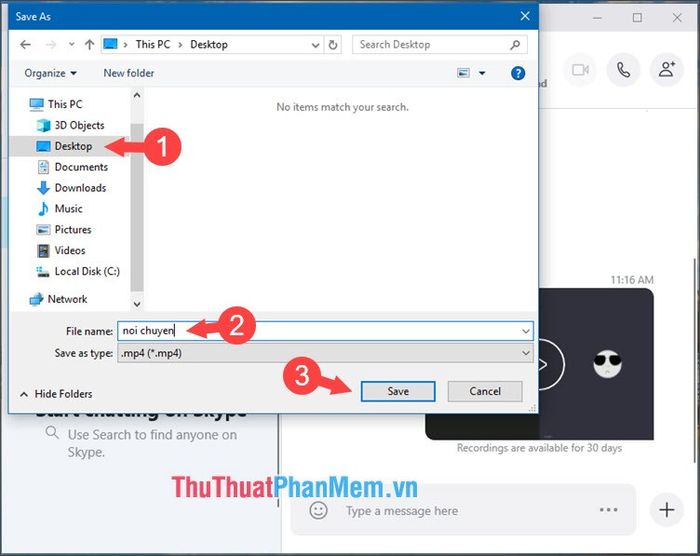
Bước 4: Mở file ghi âm cuộc hội thoại đã lưu trên Desktop với định dạng .mp4 để kiểm tra.

Nếu bản ghi hiển thị giao diện rõ ràng và âm thanh nghe rõ ràng, bạn đã thực hiện thành công.
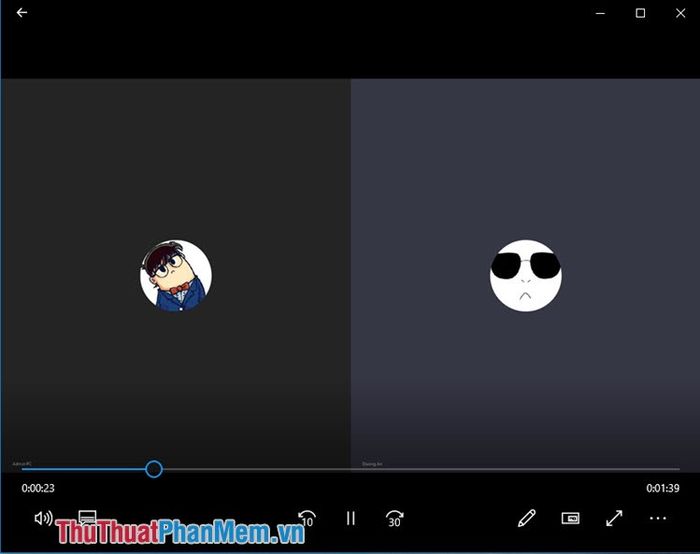
Tính năng ghi âm và quay video cuộc gọi Skype trên Windows 10 giúp bạn lưu giữ những cuộc trò chuyện quan trọng, đồng thời hỗ trợ ghi lại thông tin khi cần xem lại. Chúc bạn áp dụng thành công và hiệu quả!
Có thể bạn quan tâm

Top 8 công ty tổ chức team building uy tín tại Đà Nẵng

Bạn đã bao giờ nghĩ đến việc kết hợp du lịch với thiện nguyện? Hãy khám phá những điều thú vị mà chuyến đi này mang lại!

Top 8 thực phẩm chức năng hỗ trợ chữa ho hiệu quả nhất hiện nay

Top 9 tiệm nail đẹp và uy tín nhất tỉnh Hưng Yên

Hướng dẫn tắt biểu tượng Micro trên iPhone 6, 6 Plus, 5s, 5, 4s khi nhập liệu


